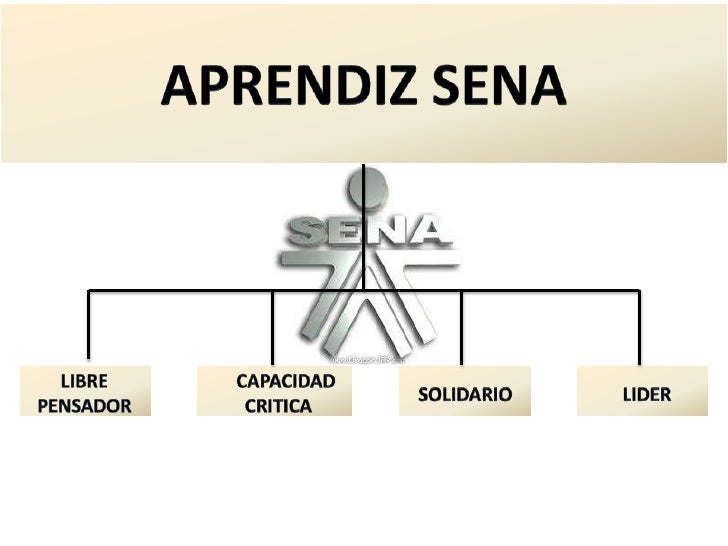Historia[editar]
A mediados de 1980, dos productores de software en una pequeña oficina en California llamada Forethought, estaban desarrollando el primer software de presentaciones gráficas para la computadora personal. Los primeros esfuerzos de estos dos productores de software fueron poco recompensados. Una serie de compañías inversionistas declinaron invertir en dicho programa, que era conocido como Presenter y estaba dirigido a la plataforma Mac, específicamente a la computadora personal Apple II. Pero Bob Gaskins, dueño de la compañía Forethought, Inc.,2 y el co-productor del programa, no perdieron las esperanzas. Después de dos años de negociaciones (1985-1987), vendieron por fin la compañía y su software a la gigante Microsoft de Bill Gates por la suma de 14 000 000 de dólares.
Características principales[editar]
Algunas características de PowerPoint son:3
- El uso de plantillas; que se pueden hacer por el usuario, además de las que ya están preestablecidas.
- Poder introducir textos variando el color y el tamaño de las letras conforme a las necesidades y gustos del usuario.
- Se pueden insertar imágenes con las que se da una mejor presentación a la diapositiva, facilitando comprender mejor a aquello de lo que trata la diapositiva, además de poderse insertar textos a las imágenes complementándose la exposición.
- Posee herramientas de animación, con las que se puede dar efectos a los textos e imágenes, dándole una mejor apariencia.
- Realizar gráficos.
- Añadir videos y audios.
- Posee la cualidad de abrir formatos de otras plataformas e incluso nos permite guardarlos en formatos diferentes al PowerPoint, por ejemplo, extensiones como: PPT o PPS, entre otras.
- Puedes poner hipervinculos.
Versiones[editar]
PowerPoint 1.0[editar]
No le tomó mucho tiempo a Microsoft sacarle provecho a su nueva adquisición. En septiembre de 1987 sacó al mercado su PowerPoint 1.0, cambiando para siempre el mundo de las presentaciones gráficas. Aunque este PowerPoint 1.0, disponible en blanco y negro para la Apple Macintosh y para el sistema operativo DOS de la PC, tenía sólo las herramientas más básicas de dibujo, despegó rápidamente. Mientras esto sucedía, Microsoft se embarcó en una cruzada para mejorar el programa. Debido a que la compañía Genigraphics sabía más sobre gráficos de presentaciones que nadie diapositivas profesionales de 35 mm.4
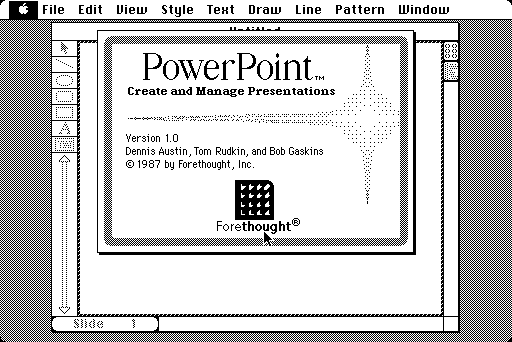
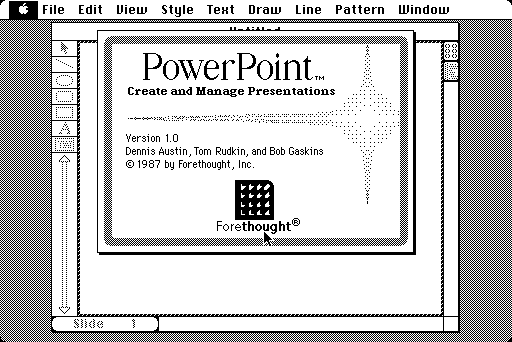
PowerPoint 2.0[editar]
En mayo de 1988, Microsoft anunció una actualización importante para PowerPoint, la versión 2.0. Tenía muchas mejoras (muy necesarias) que hacían a los gráficos de presentaciones más prácticos para el presentador. En vez de una paleta de 256 colores, las posibilidades digitales se extendían a 16 800 000 de colores, más colores y plantillas "personalizadas". Las funciones de "corrección de gramática", "traer al frente", "llevar detrás" y "buscar y reemplazar" se unieron a las opciones de menú. Los presentadores podían importar ahora archivos de aquellas aplicaciones basadas en Postscript, como Adobe Illustrator y Aldus Freehand, aunque no tan fácil como podían importar archivos.
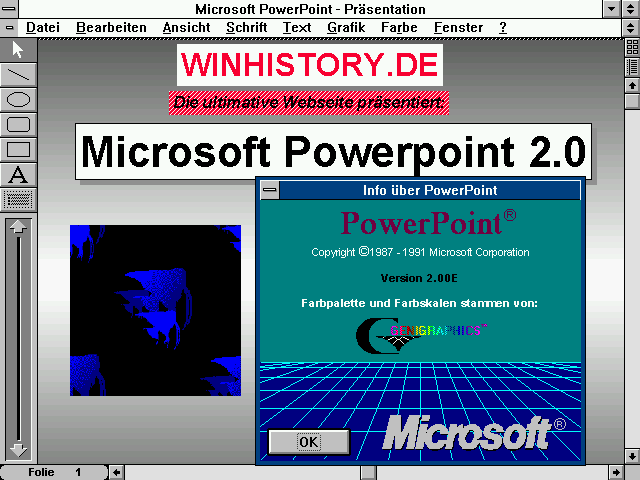
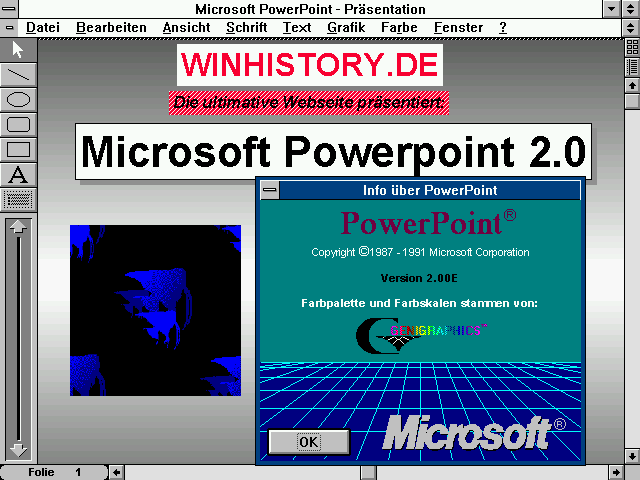
PowerPoint 3.0[editar]
Obtiene la adición de 22 formas comúnmente utilizadas; nuevas herramientas de dibujo a mano alzada, la habilidad de rotar objetos y la de copiar las características de un objeto se hicieron disponibles. La fascinación del mundo de los negocios por las gráficas estadísticas comenzó a crecer, aunque no al mismo paso furioso de Microsoft, con la introducción de 84 tipos de gráficos estadísticos pre-diseñados.
En octubre de 1992, la versión Mac de PowerPoint 3.0 entró en escena, con la mayoría de las características y con afirmaciones de una mayor compatibilidad entre plataformas. Aunque aquellos elementos como imágenes de mapa de bits y sonidos no se convertían bien, la promesa de una verdadera compatibilidad entre plataformas estaba unos pasos más cerca, debido a que ya no era necesaria una utilidad de conversión separada.
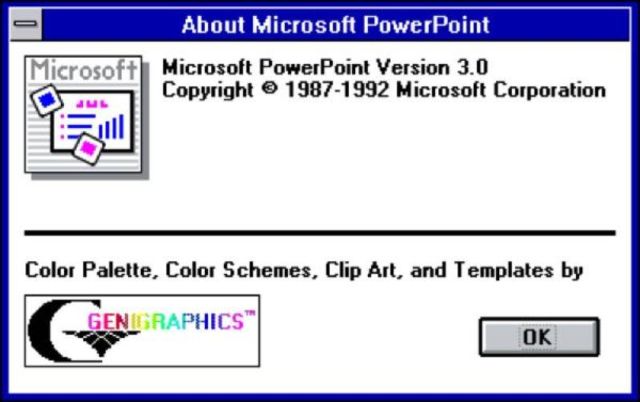
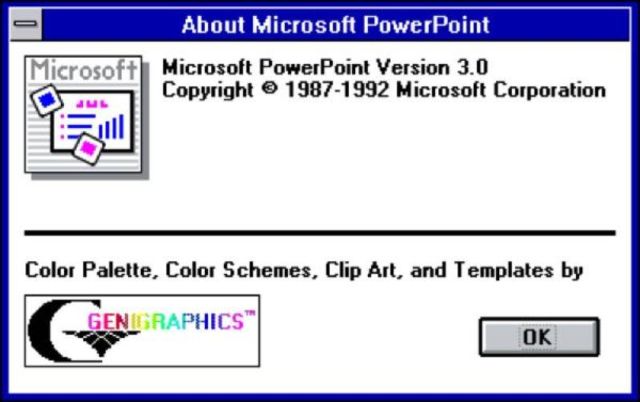
PowerPoint 4.0[editar]
En febrero de 1994, trajo la introducción de PowerPoint 4.0 para Windows. Para este tiempo, PowerPoint era utilizado por cerca de 4 000 000 de usuarios alrededor del mundo, doblando su base instalada en menos de un año. Reforzado por las ventas de Microsoft Office, que lideraba a la competencia por 7 a 1, el dominio de PowerPoint en las computadoras de escritorio fue rápidamente haciéndose insuperable
Introdujo nuevas características para ayudar a los presentadores y conferenciantes a adaptarse mejor al mundo de las presentaciones gráficas. La versión Mac de PowerPoint 4.0 fue introducida en septiembre de 1994, siendo ésta la última versión que los usuarios de Mac verían en los próximos 100 meses. Ya para finales de 1994, la mayoría de los usuarios habían abandonado los apoyos de oficinas de servicio como Genigraphics, para así generar ellos mismos sus propias diapositivas en sus computadoras de escritorio.


PowerPoint 95[editar]
(versión 7.0 de PowerPoint) Fue introducido en agosto de 1995 y estaba basado en un código completamente nuevo, Visual C++. Las mejoras incluyeron más personalización de las opciones de menú, soporte de Visual Basic, múltiples comandos de deshacer (undo), animaciones y una interfaz más amistosa y personalizable. Pero también, la introducción de PowerPoint 95 trajo aparejada otra situación. Los usuarios se empezaron a dar cuenta de que la proyección electrónica de sus presentaciones en una pantalla era una opción factible. Una opción que también les permitía hacer cambios de último minuto. Los proyectores electrónicos comenzaron a ser más comunes, pero todavía tenían muy poca resolución y un precio demasiado alto. El nuevo motor de animaciones de PowerPoint 95permitía a los usuarios mover objetos en la pantalla. También se hizo más fácil integrar sonidos y video.


PowerPoint 97[editar]
(PowerPoint 8.0) Se hizo disponible dentro del paquete Office 97 en enero de 1997. En esta versión, el motor de animación dio dramáticos pasos hacia adelante.
Las presentaciones personalizadas (Custom Shows) permitían a los usuarios definir caminos únicos a través del mismo juego de diapositivas de presentaciones, mientras que la modalidad de grabar presentaciones, y un reproductor de media incrustado, reconocieron el interés creciente del presentador en el poder de los medios digitales.
Con esta nueva versión era posible guardar las presentaciones en HTML, permitiéndoles a los usuarios poner presentaciones en la Web.
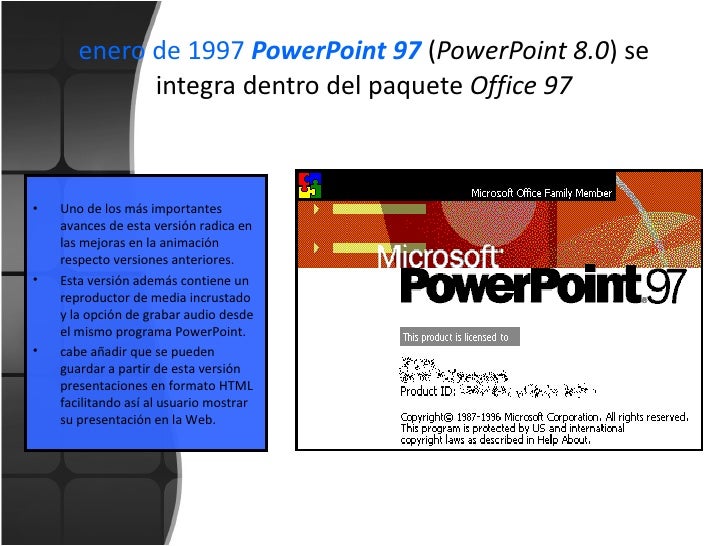
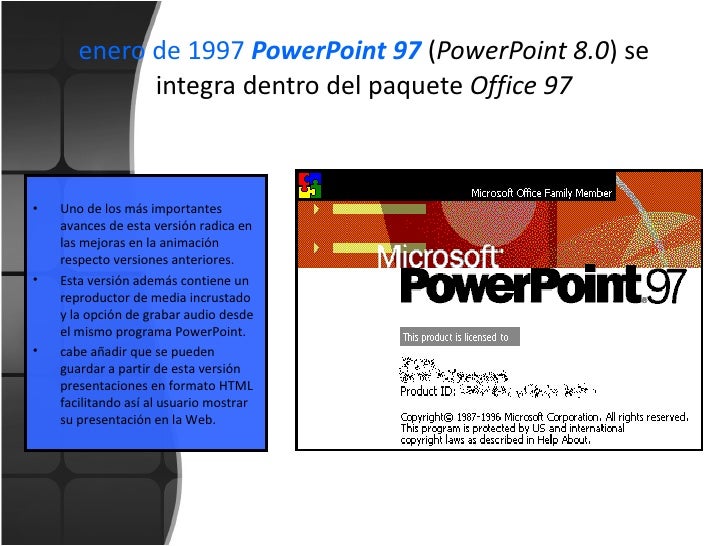
PowerPoint 98[editar]
Esperado por mucho tiempo, PowerPoint 98 para Mac apareció en enero de 1998 se igualó la funcionabilidad de la versión Windows. Por primera vez, la casi perfecta compatibilidad entre plataformas se hizo realidad. Microsoft PowerPoint Viewer 98 es un visor de Macintosh que puede utilizar para mostrar presentaciones. Admite archivos creados en las versiones de PowerPoint enumerados al principio de este artículo, versiones anteriores de Microsoft PowerPoint para Macintosh y Microsoft PowerPoint para Windows versiones 3.0 y posteriores.


PowerPoint 2000[editar]
(PowerPoint versión 9.0) Vino al mercado en marzo de 1999 para complacer al deseo creciente de poder guardar y abrir el mismo archivo tanto en HTML como en su formato binario nativo. Otras importantes funciones de la aplicación, como animación y gráficos estadísticos, vinieron relativamente sin cambios mayores. PowerPoint 2000 introdujo funciones fáciles de hacer que le permitieron al presentador estandarizar esas áreas frecuentemente excluidas como eran la inconsistencia de mayúsculas, formateo de errores y diferencias de resolución entre computadora y proyector.

PowerPoint 2002/XP[editar]
(PowerPoint versión 10.0) PowerPoint XP no se aparta radicalmente de su predecesor PowerPoint 2000, pero incluye muchas características nuevas y mejoradas. Los cambios en las opciones de revisión reducen drásticamente la cantidad de navegación que se requiere para crear una presentación. En versiones anteriores se tenía que cambiar de vistas a fin de ver miniaturas de la presentación. La vista normal enmendada incluye el texto de cada diapositiva o RGP y además una vista en miniatura de sus gráficos colocada bajo unos indicadores a la izquierda de la pantalla. Los paneles de tareas de PowerPoint XP permiten tener acceso con un solo clic a las plantillas de diseño, las combinaciones de colores, las opciones de animación y las herramientas de revisión.

PowerPoint 2003[editar]
No se diferenció mucho con respecto a la versión 2002/XP. Mejora la colaboración entre presentadores y ahora contiene la opción empacar para CD, que facilita el grabar presentaciones con contenido multimedia y que agrega el visor en CD-ROM para su distribución. También hay un soporte mejorado para gráficos y multimedia.


PowerPoint 2007[editar]
(PowerPoint 12.0) Salió al mercado en noviembre del 2006 y trajo consigo una nueva interfaz de usuario y muy mejoradas capacidades gráficas para facilitar el trabajo. Incluyó un nuevo formato de archivo basado en XML (.pptx, .pptm, .potx, etc...), con la finalidad de compactar más los archivos, mejorar la recuperación de archivos dañados, más facilidad para la detección de documentos con macros, mayor privacidad, más control sobre la información personal, y mejorar la integración e interporalidad de los datos profesionales.
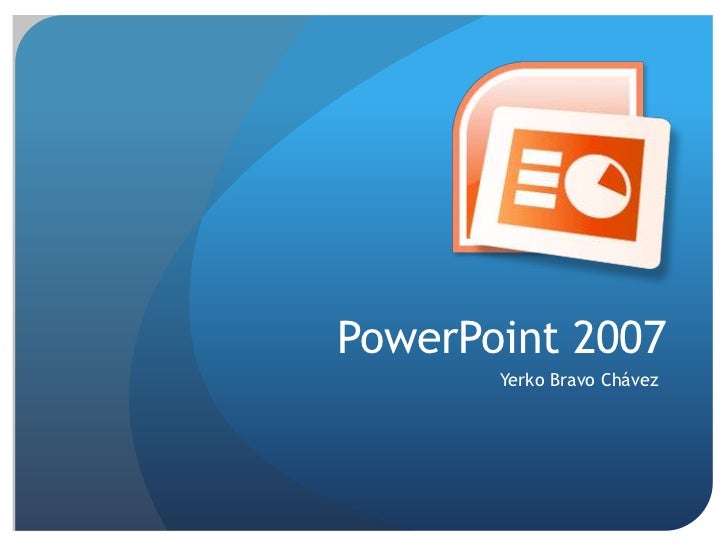
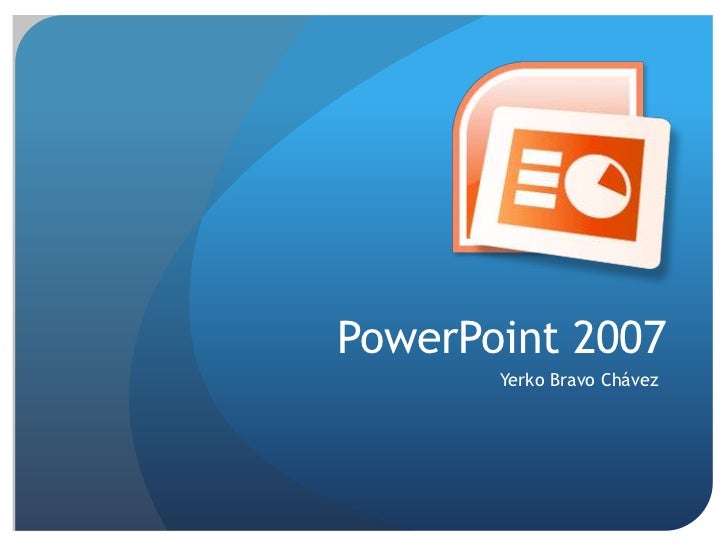
PowerPoint 2010[editar]
(PowerPoint 14.0) Salió al mercado el 12 de mayo de 2010 y trajo consigo una nueva interfaz de usuario y capacidades gráficas mejoradas para facilitar el trabajo.
Aparece con la nueva funcionalidad de difundir una presentación de diapositivas en directo vía Web al instante. Su público remoto puede ver la presentación con la máxima calidad, incluso si no tienen PowerPoint instalado. Adicionalmente extiende el soporte para formatos de video AVI, MPG y SWF, e incorpora la funcionalidad que permite generar automáticamente un video, en formato WMV, basándose en las diapositivas de la presentación.5 6
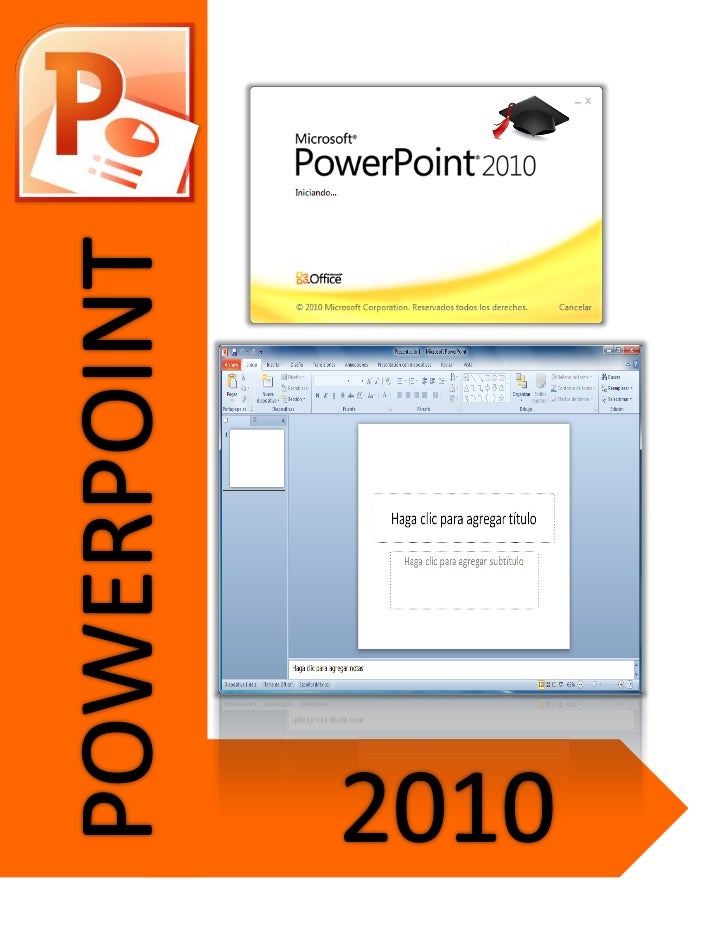
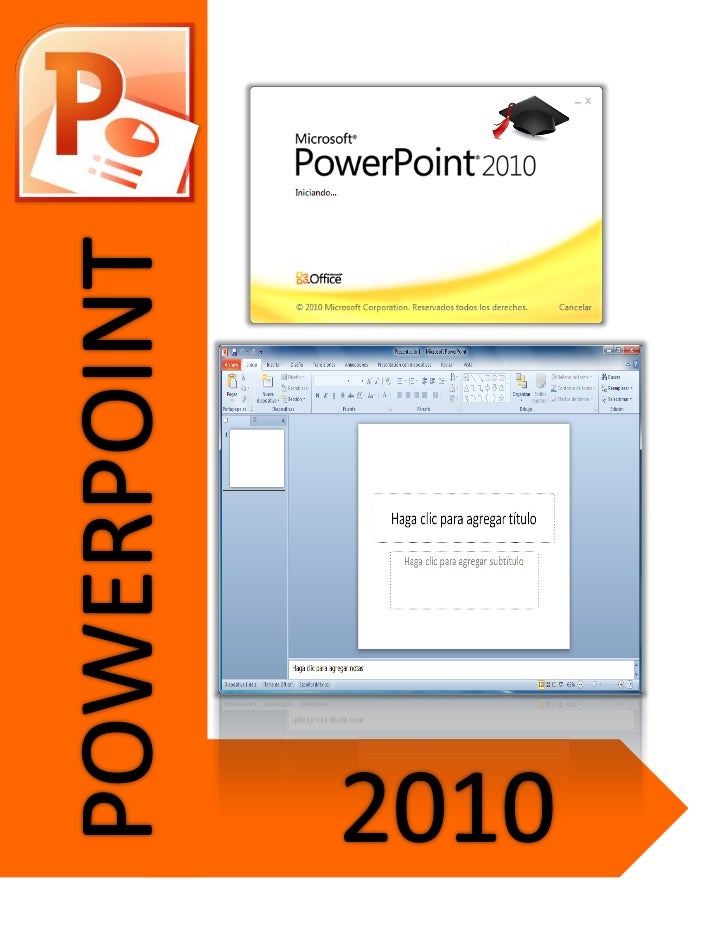
PowerPoint 2013[editar]
(PowerPoint 15.0) Salió al mercado el 26 de enero de 2013, e incluyó nuevas librerías de animación, tratamiento de imágenes y capacidades de aceleración por hardware. También se incluyó en esta versión:
- Nueva vista backstage.
- Creación de presentaciones en colaboración con otros compañeros.
- Guardar versiones de la presentación automáticamente.
- Organizar las diapositivas en secciones.
- Combinar y comparar versiones.
- Trabajar con archivos de presentación de "PowerPoint" separados en diferentes ventanas.
- PowerPoint web Apps7 (Trabajar en la presentación desde cualquier lugar en un servidor web).
- Mejoras e incorporaciones de edición de video e imágenes.
- Las transiciones y animaciones tienen fichas separadas y son más fluidas.
- Insertar, editar y reproducir un video en la presentación.
- Nuevos diseños de imágenes gráficas SmartArt.
- Transiciones de diapositivas 3D.
- Copiar y Pegar los formatos animados de un objeto, ya sea texto o formas, a otro.
- Agregar una captura de pantalla a una diapositiva.
También se ha lanzado al mercado la última versión 16.0, más conocida como Microsoft Office 2015 lanzada el 29 de enero de 2015, aunque esta versión salió en el tema de Microsoft Office también se espera la llegada del sucesor de Microsoft PowerPoint 2016.


PowerPoint 2016[editar]
Salió al mercado el 23 de septiembre de 2015, como parte del paquete Office 365, no tuvo gran cambio visual con respecto a su antecesor (PowerPoint 2013), el cambio más notable (visualmente) es el color de la barra de herramientas estilo colorfull. Se centró en "la nube" y a facilitar la colaboración en equipo trabajando varias personas en una misma presentación al mismo tiempo. Incorporó también el recuadro "Información" en donde se puede acceder más rápidamente a una función escribiendo en él una palabra de lo que se quiere hacer.

PowerPoint 2019[editar]
Fue lanzado al mercado el 24 de septiembre de 2018. Se añaden efectos visuales, imágenes y elementos multimedia, así como mejoras en funciones ya existentes. La mayoría de los cambios ya estaban presentes en Office 365.89
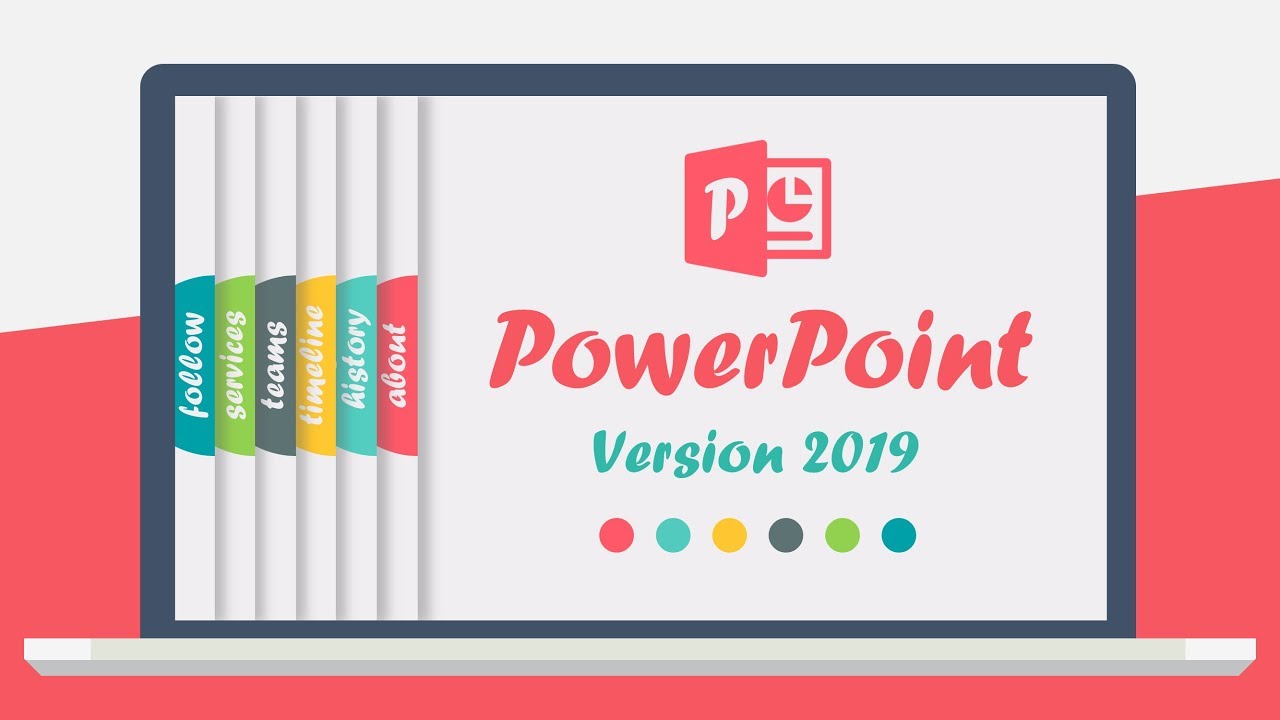
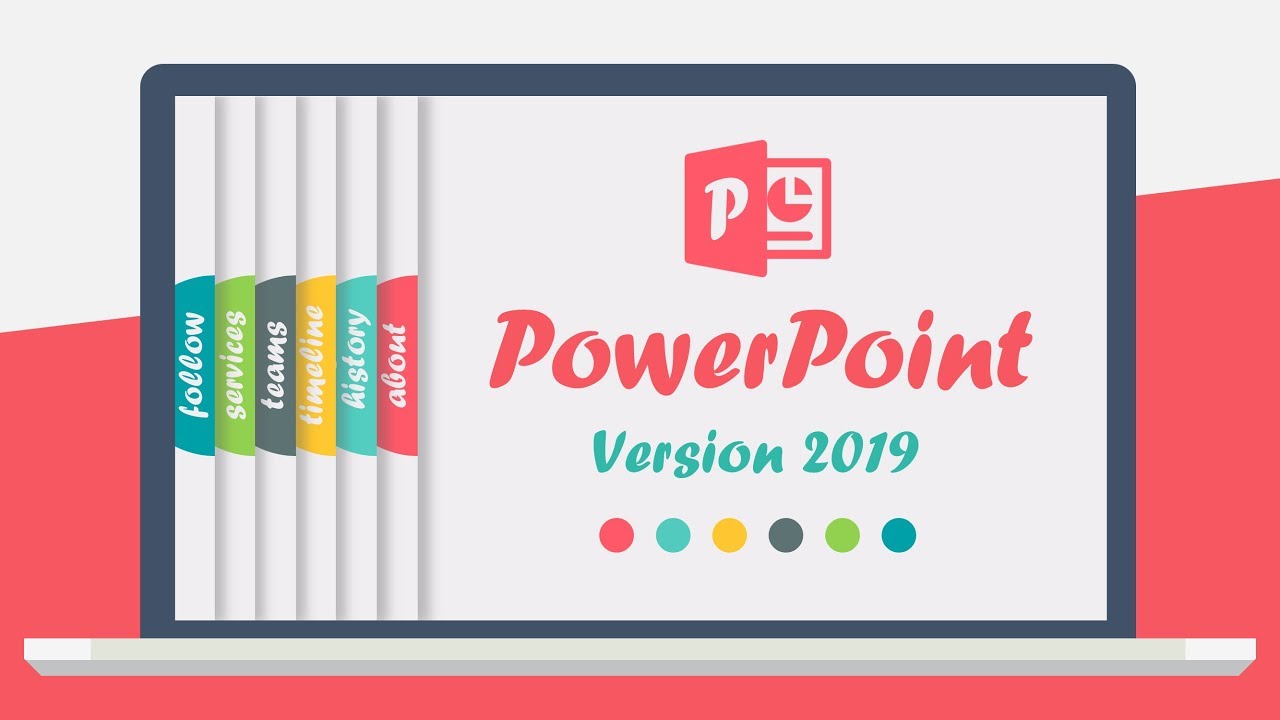
Compatibilidad[editar]
Debido a que las presentaciones generalmente se realizan en un ordenador y se muestran en otro es muy importante que se puedan transferir de manera transparente y sencilla, tal como en el caso de otros programas como el Impress de LibreOffice.
Powerpoint presenta un problema debido a la posibilidad de importar contenidos de otros programas mediante OLE, de esta manera, algunos tipos de presentaciones se quedan totalmente ligadas a la plataforma Windows, llegándose incluso a que la versión de Powerpoint para Apple (sobre OS X) no sea capaz de abrir convenientemente los ficheros del Powerpoint de Windows.
Funciones de PowerPoint[editar]
Típicamente incluye tres funciones principales:
- Un editor que permite insertar un texto y darle formato.
- Un método para insertar y manipular imágenes y gráficos.
- Un sistema para mostrar el contenido en forma continua.10
Los editores de presentaciones son aplicaciones de software que permiten la elaboración de documentos multimediales conformados por un conjunto de pantallas, también denominadas diapositivas, vinculadas o enlazadas en forma secuencial o hipertextual donde conviven textos, imágenes, sonido y animaciones.
Referencias
1.«Comparing and Managing Multiple Versions of Slide Presentations». Consultado el 30 de diciembre de 2016.
3 Caracteristicas de power point-ejemplo de 2 de junio de 2015
4 microsoft power point-consultado el 2 de junio del 2015
5 microsoft power point-consultado el 3 de junio del 2016
6 microsoft power point-consultado el 3 de junio del 2016
Véase también[editar]
- Adobe Acrobat
- Microsoft Office 2013
- LibreOffice Impress
- OpenOffice.org Impress
- Microsoft Office
- Muerte por PowerPoint
- Office Sway
- VCN ExecuVision
Enlaces externos
 Wikimedia Commons alberga una categoría multimedia sobre Microsoft PowerPoint.
Wikimedia Commons alberga una categoría multimedia sobre Microsoft PowerPoint.- Sitio oficial de microsoft powerpoint
- Sitio oficial de soporte de microsoft powepoint: formacion y ayuda
- Sitio oficial de plantillas de microsoft powerpoint
- Descarga powerpoint viewer
- PARTES DE LA VENTANA DE POWER POINT
- 1 Partes de la ventana de Powerpoint
- 1.1 Barra de título
- 1.2 Botones de acción rápida
- 1.3 Botón de ayuda
- 1.4 Barra de herramientas
- 1.5 Ficha de diapositivas
- 1.6 Área de diapositiva
- 1.7 Panel de notas
- 1.8 Botones de control
- 1.9 Panel de zoom
- 1.10 Botones de vista
- 1.11 Barra de estado
- 1.12 Barra de dibujo
- 1.13 Herramienta de tareas
- 1.14 Barra de menús
DIFERENTES VISTAS DE POWER POINTLas vistas de PowerPoint En PowerPoint puede trabajar con cinco vistas diferentes para ir creando una presentación (también se puede acceder desde el menú Ver). Cada una de ellas proporciona diferentes perspectivas del trabajo que se está realizando y nos brinda posibilidades distintas. Se puede cambiar de vista utilizando los botones "Ver" de la parte inferior izquierda de la ventana de PowerPoint o por medio del menú Ver. Las dos vistas principales que se utilizan en PowerPoint son la vista Normal y la vista Clasificador de diapositivas. Para pasar de una vista a otra de una forma sencilla, simplemente haga clic en los botones que se encuentran en la parte inferior izquierda de la ventana de PowerPoint.
Si sitúas el puntero del ratón sobre alguno de ellos observarás la ayuda de lo que significa cada botón.Vista NormalLa vista Normal contiene tres paneles: el panel de esquema, el panel de diapositivas y el panel de notas. Estos paneles permiten trabajar en todos los aspectos de la presentación desde un mismo lugar. El tamaño de los distintos paneles se puede ajustar arrastrando los bordes de los paneles.
- Panel de esquema: Utilice el panel de esquema para organizar y desarrollar el contenido de la presentación. Puede escribir todo el texto de la presentación y reorganizar las listas con viñetas, los párrafos y las diapositivas.
- Panel de diapositivas: En el panel de diapositivas se muestra el aspecto que tiene el texto en las diapositivas. Se pueden agregar gráficos, películas, sonidos, crear hipervínculos e incluir animaciones en diapositivas individuales.
- Panel de notas: El panel de notas permite agregar notas del orador o información para compartirla con la audiencia. Si desea incluir gráficos en las notas, tendrá que agregar las notas en la vista Página de notas.
Estos tres paneles también se muestran al guardar la presentación como página Web. La única diferencia es que el panel de esquema muestra una tabla de contenido para que pueda desplazarse por la presentación.
Vista EsquemaCon esta vista sólo podrá ver los títulos y el texto principal de las diapositivas, en el formato típico de los esquemas. Esta es la mejor vista para tener una visión global de la presentación, organizarla y desarrollarla rápidamente comunicando todas las ideas que tenemos en la cabeza. En lugar de la barra de herramientas dibujo aparece la barra esquematización, que proporciona herramientas útiles para trabajar con esquemas. En la nueva versión de Powerpoint 2000 aparecen conjuntamente con el panel de Esquema el panel de diapositivas en miniatura y el panel de notas, muy similar a la Vista Normal.
Vista clasificador de diapositivasLa vista Clasificador de diapositivas muestra, al mismo tiempo, todas las diapositivas de la presentación en miniatura. De esta forma resulta fácil agregar, eliminar y mover diapositivas, incluir intervalos y seleccionar transiciones animadas para pasar de una diapositiva a otra. También puede obtener una vista previa de las animaciones de varias diapositivas seleccionando las diapositivas que desea ver y haciendo clic en Vista previa de la animación en el menú Presentación. En cualquier momento durante la creación de una presentación puede iniciar la presentación con diapositivas y obtener una vista previa haciendo clic en Presentación con diapositivas.
Vista DiapositivaEn esta vista, similar a la de la versión anterior, aunque con un nuevo panel (esquema), podrá crear y examinar, en el panel de diapositivas, la diapositiva con el aspecto que verdaderamente tiene, hacer modificaciones en el texto, agregar gráficos, películas, sonidos, crear hipervínculos e incluir animaciones en diapositivas individuales.
Ver las notas para el oradorPodrá ver las notas para el orador si las utilizaba como en la versión anterior de Powerpoint seleccionando en el menú Ver la opción Página de notas, donde aparecerá una página donde podremos introducir el texto que servirá de guía a la persona que realizará en público la presentación creada, bien para todas las diapositivas o para algunas. Cada página se divide en dos partes: la superior donde se reproduce la diapositiva y que se puede manipular igual que en la vista diapositiva, y en la inferior, que resulta ser un espacio dedicado para las notas referentes a la diapositiva de la parte superior. Las barras de herramientas que proporciona son las mismas que la vista de diapositiva: estándar, formato y dibujo.
Vista presentación con diapositivasEn esta vista podrá ver las diapositivas ocupando la pantalla completa de su equipo en la secuencia que estableció, con los efectos de transición correspondientes y a los intervalos que fijó en el clasificador de diapositivas. Con esta vista se puede observar todas las diapositivas al 100% de su escala y observar los distintos efectos programados. Esta vista utiliza la pantalla completa y tiene como único objetivo la visualización de la presentación. No incluye ni barras de herramientas, ni menús, ni ningún otro elemento.